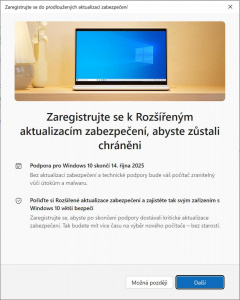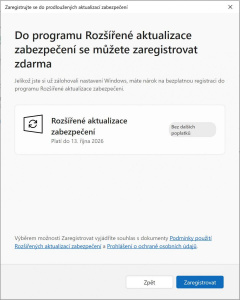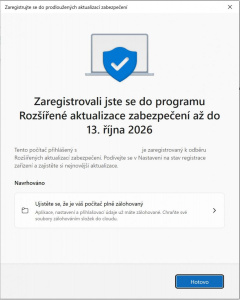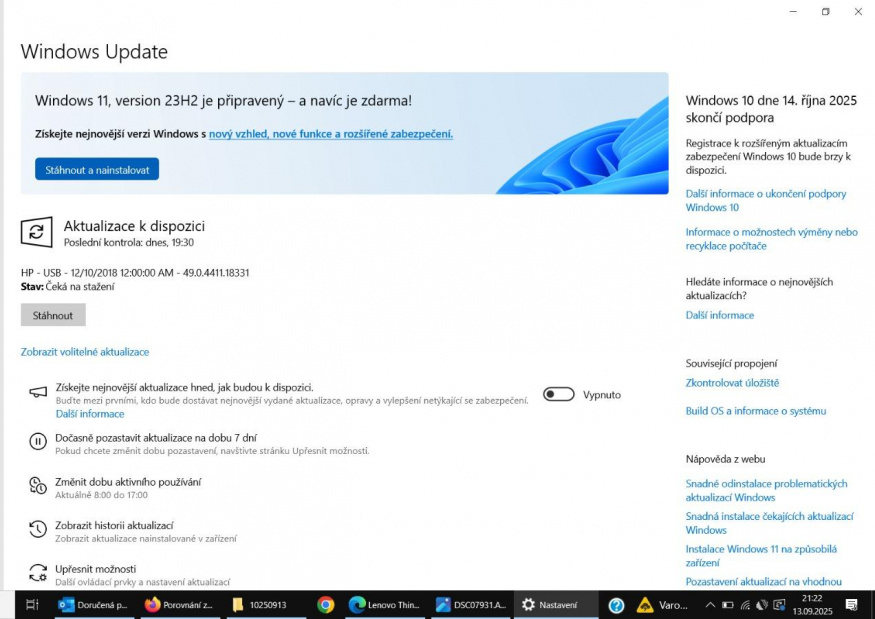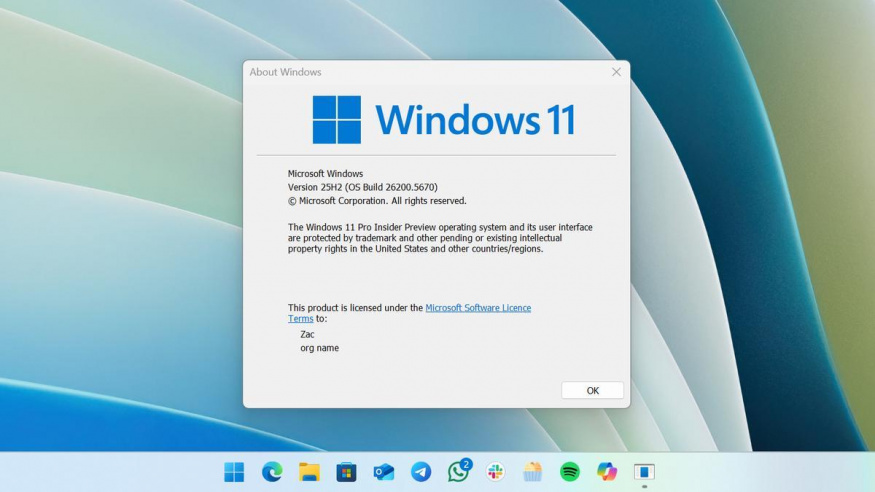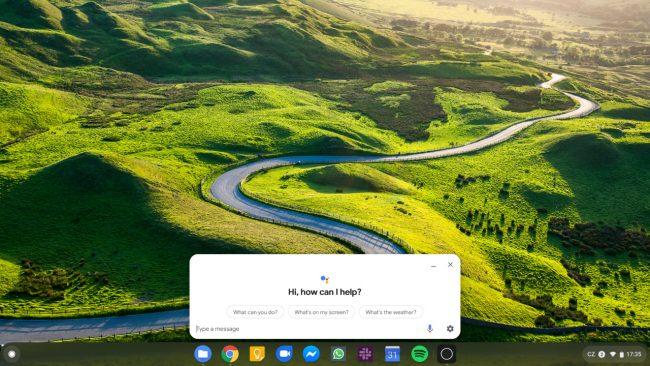- Příští měsíc končí oficiální bezplatná podpora Windows 10
- Jak si podporu prodloužit o další rok, nebo jak se s jejím koncem vypořádat jinými cestami?
- Na to vše vám odpoví následující článek
Ode dneška přesně za měsíc končí oficiální bezplatná podpora Windows 10, což je věc, která se přímo dotýká víc než miliardy lidí na celé planetě. Podle agentury StatCounter byly desítky ještě před třemi měsíci nejpoužívanějším desktopovým systémem na světě, aktuálně pohání zhruba 45,5 % všech počítačů s Windows. Co znamená konec bezplatné podpory pro běžného uživatele a jak se na něj připravit? Na to se podrobně podíváme v tomto článku.
Bezplatná podpora Windows 10 končí už za měsíc
Systém Windows 10 byl vydán 29. července roku 2015, tedy před více než deseti lety. Přestože jej Microsoft původně prezentoval jako vůbec poslední verzi Windows, která bude donekonečna udržována, nakonec od tohoto smělého plánu ustoupil – v roce 2021 uvedl na trh modernější Windows 11, čímž dal jasně najevo, že Windows 10 nebudou finální verzí systému, ale pouze jednou z mnoha.
Zdroj: StatCounter Global Stats – podíl jednotlivých verzí systému Windows
Konec softwarové podpory Windows 10 je rozdělen do několika fází. První začala už v říjnu roku 2020, kdy byl systém vyřazen z hlavní fáze podpory – od té doby do něj Microsoft nepřidává nové funkce (vyjma Copilota a úprav vyžadovaných Evropskou unií), pouze mu v rámci tzv. rozšířené podpory dopřává bezpečnostní aktualizace. Tato fáze končí příští měsíc 14. října, po tomto datu zůstane systém nechráněn. Existuje několik možností, jak se zachovat, v následujících řádcích si probereme jednotlivé z nich.
Nedělat nic (nedoporučujeme)
Nejjednodušší, ale také nejméně zodpovědnou variantou je ponechat vše tak, jak je. Na první pohled uživatel žádné změny nepocítí – Windows 10 poběží úplně stejně jako doposud, to samé i jeho aplikace, maximálně se Microsoft sem tam připomene s hláškou o nezabezpečeném systému.
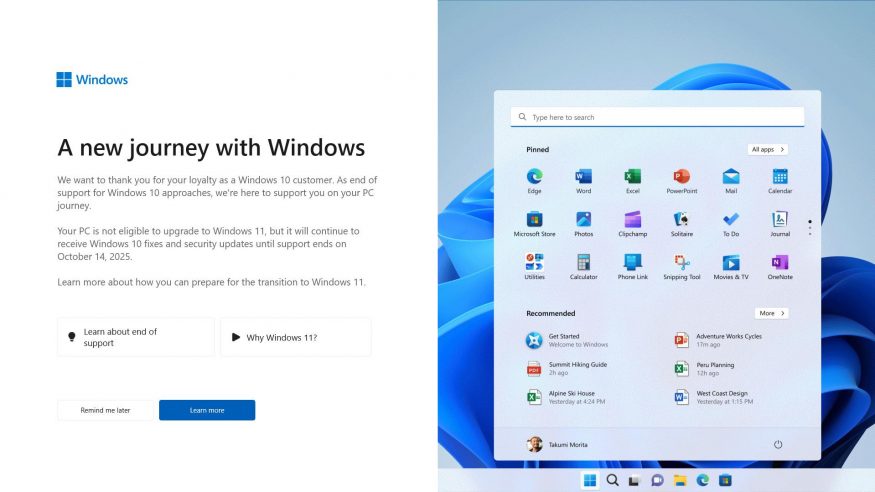
Používáním Windows 10 bez pravidelného přísunu bezpečnostních záplat se ale uživatel vystavuje velkému riziku, že jeho stroj bude dříve či později napaden škodlivým kódem. Zpočátku možná nebude riziko tak velké, s postupujícím časem ale budou záškodníci nalézat v zabezpečení Windows 10 mezery a snažit se je patřičně využít – v „lepším“ případě instalací otravného malwaru, v horším případě krádeží nebo jinou manipulací se soukromými daty uživatele.
Na tento scénář se pravděpodobně budou připravovat i vývojáři aplikací a her, kteří mohou na starším systému omezovat kompatibilitu svých titulů. Jako první k tomuto kroku pravděpodobně přistoupí banky, které mohou podmínit používání internetového bankovnictví modernějším systémem. Z tohoto důvodu nedoporučujeme ke konci podpory Windows 10 zůstávat v nečinnosti a raději zvážit jiné cesty. Například hned tu následující.
Vůbec poprvé v historii se Microsoft rozhodl nabídnout běžným uživatelům program Extended Security Updates (ESU), v rámci něhož bude „desítkám“ poskytovat dodatečnou softwarovou podporu i po 14. říjnu. Tento program mohly v minulosti u vybraných produktů (např. Windows 7, Windows Server nebo SQL Server) využívat podniky, které potřebovaly k přechodu na novější software více času – musely ale Microsoftu za dodatečnou podporu platit.
Rozšířená podpora Windows 10 pro běžné uživatele je také standardně placená, Microsoft si za ni účtuje 30 dolarů (asi 750 korun vč. DPH) za rok, ovšem existují dvě možnosti, jak ji získat zdarma:
- Použít 1000 bodů získaných ve službě Microsoft Rewards (složitější varianta)
- Nastavit si automatické zálohování počítače na OneDrive (jednodušší varianta)
Abyste se mohli vydat první cestou, musíte plnit různé úkoly a získávat body. Ty lze „vydělávat“ používáním prohlížeče Microsoft Edge, vyhledáváním přes prohlížeč Bing, nákupem aplikací v Microsoft Store nebo plněním úkolů na stránce Microsoft Rewards a na konzolích Xbox. Za vyhledávání na Bingu lze získat až 50 bodů denně, tudíž tisícovku bodů je možné nasbírat už za 20 dní. Jednorázově lze navíc získat 500 bodů za instalaci mobilní aplikace Bing.
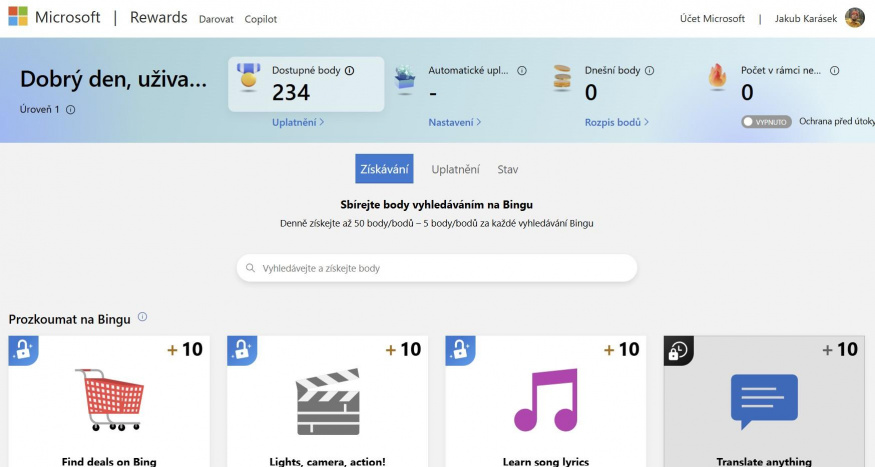
Druhou možností, jak se dostat bezplatně k prodloužené podpoře Windows 10, je aktivace zálohování nastavení systému do cloudového úložiště OneDrive. O to se stará integrovaná funkce Windows zálohování, která umí do cloudu synchronizovat dokumenty, obrázky, aplikace, přihlašovací údaje apod. K zálohování není potřeba kupovat vyšší kapacity úložišť na OneDrive, stačí základní bezplatný 5GB prostor.
Dodatečná podpora Windows 10 pro běžné uživatele bude trvat do 13. října roku 2026, o jejím případném dalším prodloužení Microsoft zatím nehovoří – je možné, že se rozhodne v průběhu příštího roku na základě vývoje tržního podílu. U Windows 7 si firmy měly možnost zaplatit až tři roky dodatečné podpory, ovšem nejednalo se o levnou záležitost – každý další rok stál dvakrát víc než ten první. U Windows 10 dostanou firmy stejnou možnost, může se tedy stát, že Microsoft nakonec uvolní záplatovací balíčky i pro běžné uživatele. Nelze na to ale spoléhat.
Neoficiální podpora Windows 10 od třetích stran
Dodatečnou podporu Windows 10 nenabízí pouze Microsoft, podobnou službu například nabízí společnost 0patch, která dodnes vydává bezpečnostní opravy i pro již dávno opuštěné systémy Windows 7, Server 2008 nebo starší verze balíku Office. 0patch povětšinou opravuje pouze ty největší zranitelnosti, někdy dokonce v rychlosti předběhne samotný Microsoft – zranitelnost DogWalk byla například v roce 2020 skrze 0patch opravena dva měsíce před oficiálním fixem.
0Patch plánuje vydávat kritické bezpečnostní záplaty pro Windows 10 až do října roku 2030, cena za dodatečnou podporu je přitom nižší než u Microsoftu – pro běžného uživatele je stanovena na 25 eur bez DPH za rok (asi 735 korun s DPH).
Upgrade na Windows 11 oficiální cestou
Zřejmě vůbec nejelegantnější a nejlevnější možností je upgrade na systém Windows 11, který je poskytován zdarma. Ne všichni ale mohou nebo chtějí tuto cestu zvolit.
Menší část populace „jedenáctky“ odmítá, jelikož jí desítky plně vyhovují, nechce si osvojovat nové návyky, popř. jí vadí odstranění některých původních funkcí. Windows 11 je dynamicky se vyvíjející systém, který spoustu nedostatků první verze napravil, stále mu však několik položek z „desítek“ chybí – živé dlaždice jsou navěky pryč, hlavní panel nejde přesunout na libovolnou stranu obrazovky a k přihlášení je nutné používat Microsoft účet.
Této skupině bychom přesto upgrade na Windows 11 doporučili. Ano, možná bude první týdny nadávat na nový design nebo na přesunutí vybraných položek jinam, později však ocení spousty nových vylepšení, se kterými Windows 11 přišly – podpora nových technologií, vylepšená správa oken, podpora nových formátů, úspornější chod, panelové rozhraní v Průzkumníku či v Poznámkovém bloku apod. A co je důležitější, s Windows 11 mají uživatelé i nadále garantovaný přísun nových funkcí a bezpečnostních aktualizací.
Pokud váš počítač splňuje hardwarové požadavky na chod Windows 11, stačí navštívit službu Windows Update, která vás upgradem na novější systém provede. Důležité je, že nepřijdete o žádná data ani o drtivou většinu nastavení systému a jeho aplikací.
Upgrade na Windows 11 neoficiální cestou
Větší část populace by na Windows 11 upgradovala ráda, ale nemůže, neboť jejich stroj nesplňuje zvýšené minimální hardwarové požadavky. Zatímco Windows 10 jely prakticky na jakémkoliv hardwaru, Windows 11 vyžadují novější generace procesorů, UEFI s podporou Secure Boot a bezpečnostní modul TPM 2.0.
Minimální požadavky Windows 11:
- Procesor: 1 GHz nebo rychlejší 64bitový procesor se dvěma nebo více jádry
- RAM: Minimálně 4 GB
- Úložiště: 64 GB nebo větší
- Firmware systému: Podpora rozhraní UEFI a funkce Secure Boot (zabezpečené spouštění)
- TPM: Trusted Platform Module (TPM) verze 2.0
- Grafická karta: Kompatibilní s DirectX 12 a podporující WDDM 2.x
- Displej: Obrazovka s úhlopříčkou alespoň 9 palců a rozlišením HD (720p)
- Internet: Pro nastavení Windows 11 Home je vyžadováno připojení k internetu a účet Microsoft
Pokud váš stroj minimální požadavky nesplňuje a přesto po Windows 11 toužíte, můžete zkusit upgrade pomocí některé z neoficiálních cest. Existuje několik metod, které umí kontrolu hardwarových požadavků při instalaci Windows 11 obejít – buď lze provést úpravu v registrech, anebo využít některý z nástrojů třetích stran, např. aplikaci pro vytváření instalačních médií Rufus nebo v poslední době oblíbený program Flyoobe.
Důležité je ale upozornit na to, že instalací Windows 11 na nepodporovaný hardware ztrácíte podporu Microsoftu a v budoucnu se může stát, že váš počítač nebude dostávat aktualizace, anebo nemusí fungovat korektně – mohou se objevit pády systému, nekompatibilita aplikací, problémy s ovladači apod. Některé části systému totiž mohou vyžadovat specifické instrukce, které nepodporované procesory postrádají.
Menší riziko při provozování Windows 11 na nepodporovaném hardwaru tak budete mít na procesorech, kterým utekla oficiální podpora Windows 11 jen o fous, například u procesorů Intel 7. generace.
Další metody
S koncem podpory Windows 10 se lze vypořádat i jinými metodami, například instalací alternativního operačního systému. V nabídce je nepřeberné množství linuxových distribucí nebo systém ChromeOS Flex, který váš počítač s Windows de facto promění na Chromebook. Seznam počítačů, na kterých lze ChromeOS Flex provozovat, najdete na těchto stránkách.
Instalací alternativního operačního systému přijdete o všechno, na co jste byli doposud zvyklí – budete si muset zvyknout na nové rozhraní systému a budete si muset nainstalovat znovu veškeré aplikace. Pokud pro danou platformu neexistují, bude zapotřebí hledat různé alternativy (existují-li). Tuto cestu bychom tak doporučili buď technicky zdatným uživatelům, kteří se nebojí experimentovat a hledat nové cesty, anebo naopak nenáročným uživatelům, kteří si na počítači vystačí s internetovým prohlížečem a webovými aplikacemi.
Koupě nového počítače
Úplně poslední možností, jak se vypořádat s koncem podpory Windows 10, je zakoupení nového počítače, který má Windows 11 již předinstalované. Microsoft tak trochu počítá s tím, že podíl Windows 10 bude s obměnou hardwaru v populaci přirozeně klesat, takže se „problém“ s hromadou nezabezpečených počítačů vyřeší sám.

Pokud tedy v uvažujete o nákupu nového počítače, můžete využít možnosti dodatečné podpory Windows 10, která potrvá ještě rok, a v mezidobí si vybrat nový stroj. A co se starým počítačem? Podle Microsoftu je nejlepší volbou jej nechat zrecyklovat, ovšem pokud víte, že ještě někomu může posloužit, můžete na něj neoficiální cestou nainstalovat Windows 11, anebo zkusit jiný alternativní systém. Nenáročnému uživateli bude moci sloužit ještě spoustu let.